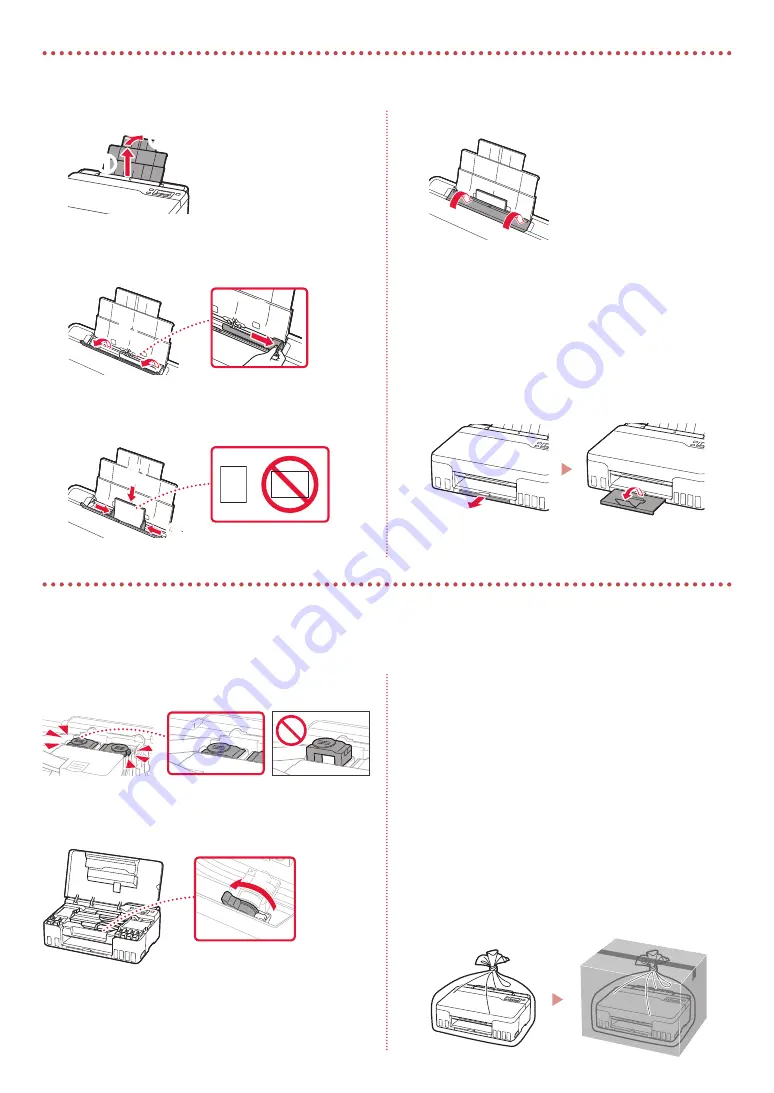
8
1
Déployez le support papier.
a
b
2
Ouvrez le couvercle de la fente d'alimentation et
faites glisser le guide papier droit vers l'extrême
droite.
a
b
3
Chargez plusieurs feuilles de papier photo face
à imprimer vers le haut et faites glisser le guide
papier latéral contre le bord de la pile de papier.
b
a
4
Fermez le couvercle de la fente d'alimentation.
5
Quand
Enregistrer les informations du papier
du réceptacle arrière
apparaît sur l'écran de
l'imprimante, appuyez sur le bouton
OK
.
6
Sélectionnez le format et le type de papier, puis
appuyez sur le bouton
OK
.
7
Déployez le bac de sortie papier.
Déplacement de l'imprimante
Si vous devez déplacer l'imprimante, vérifiez les points suivants. Reportez-vous au
Manuel en ligne
pour plus de détails.
Vérifiez que les deux boutons mixtes sont complètement
enfoncés pour éviter les fuites d'encre.
Vérifiez que le levier de valve d'encre est en position
fermée.
Emballez l'imprimante dans un sac en plastique au cas où
l'encre fuirait.
•
Emballez l'imprimante dans un carton solide, en orientant
la partie inférieure vers le bas et en utilisant suffisamment
de matériau protecteur pour garantir un transport en
toute sécurité.
•
N'inclinez pas l'imprimante. L'encre risque de couler.
•
Manipulez le carton avec précautions et assurez-vous que
celui-ci reste à plat et n'est pas tourné à l'envers ou sur
un côté, car l'imprimante pourrait être endommagée et
l'encre couler à l'intérieur.
•
Lorsque vous confiez l'imprimante à un transporteur,
apposez la mention « CE CÔTÉ VERS LE HAUT » sur le carton
de façon à ce que la partie inférieure de l'imprimante
soit orientée vers le bas. Apposez également la mention
« FRAGILE » ou « MANIPULER AVEC PRÉCAUTION ».
Chargement de papier photo
Содержание G550
Страница 35: ...1 1 2 1 2 a b 3 1 2 3 URL https ij start canon...
Страница 36: ...2 4 L R 5 6 7 4 1 2 ON 3 OK 5...
Страница 37: ...3 5 1 2 3 GY GY 4 5 a b 6 a b 7...
Страница 38: ...4 8 2 7 C M Y R GY BK 9 10 Yes OK 6 1 Yes OK 2 a b 3 b a 4 2 Letter A4 a b 5...
Страница 39: ...5 6 7 OK 1890 2 1 1470 1471 3 1 1474 a c b 3 1 5200 ON 5 3 Support code...
Страница 40: ...7 a 6 1 Canon 2 3 4 5 B Windows 6 7 7 b 7 7 a EasySetup exe 3 win SETUP exe...
Страница 42: ...8 1 a b 2 a b 3 b a 4 5 Save the rear tray paper information OK 6 OK 7...
Страница 43: ...1 1 2 1 2 a b 3 1 2 3 URL https ij start canon...
Страница 44: ...2 4 L R 5 6 7 4 1 2 ON 3 OK 5...
Страница 45: ...3 5 1 2 3 GY GY 4 5 a b 6 a b 7...
Страница 46: ...4 8 2 7 C M Y R GY BK 9 10 Yes OK 6 1 Yes OK 2 a b 3 b a 4 2 Letter A4 a b 5...
Страница 47: ...5 6 7 OK 1890 2 1 1470 1471 3 1 1474 a c b 3 1 5200 ON 5 3 Support code...
Страница 48: ...7 a 6 1 Canon 2 3 4 5 B Windows 6 7 7 b 7 7 a EasySetup exe 3 win SETUP exe...
Страница 50: ...8 1 a b 2 a b 3 b a 4 5 Save the rear tray paper information OK 6 OK 7...
Страница 51: ...8 1 1 a b 2 2 a b 3 3 b a 4 4 5 5 Save the rear tray paper information OK 6 6 OK 7 7...
Страница 53: ...7 a 6 1 1 Canon 2 2 3 3 4 4 5 5 B Windows 6 6 Download 7 7 7 7 b 7 a 3 EasySetup exe SETUP exe win...
Страница 54: ...5 6 6 7 7 OK support code 1890 1 2 1470 1471 1 3 1474 a c b 1 3 5200 5 ON 3 support code Support code...
Страница 55: ...4 8 8 7 2 C M Y R GY BK 9 9 10 1 Yes OK 6 1 1 Yes OK 2 2 a b 3 3 b a 4 4 A4 Letter 2 a b 5 5...
Страница 56: ...3 5 1 1 2 2 3 3 GY GY 4 4 5 5 a b 6 6 a b 7 7...
Страница 57: ...2 4 4 R L 5 5 6 6 7 7 4 1 1 2 2 ON 3 3 OK support code 5...
Страница 58: ...1 1 2 1 1 2 2 a b 3 1 1 2 2 3 3 URL https ij start canon...






























